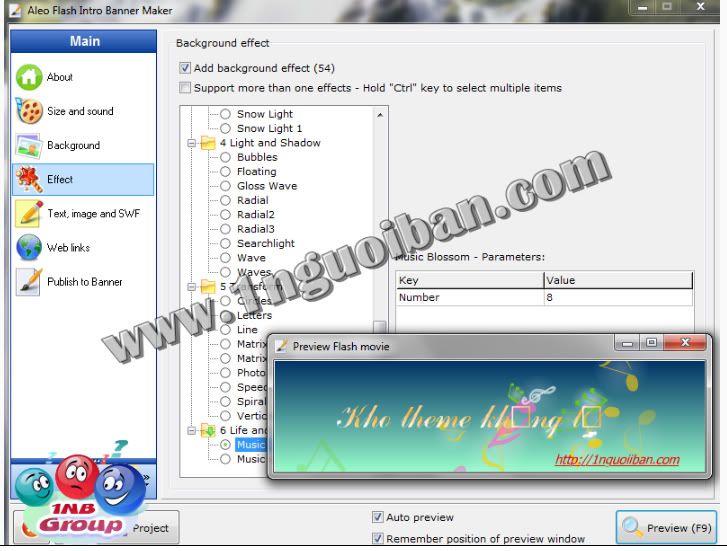thank bác cái này thì nó thường quá em muốn có flash đặc sác chuyên nghiệp hơn bác có thì tốt quá
thế bạn thử dùng thằng này xem nhé .
hiết kế Web Flash "Flash website design full"
Với các mẫu có sẵn phong phú để thiết kế một trang web flash bao gồm các thông tin, các tiêu đề, quảng cáo, Flash Website Design là công cụ HTML Flash tuyệt vời giúp các chuyên gia thiết kế các trang web động, phần thông tin, các tiêu đề và các quảng cáo bằng flash. Với chương trình này bạn có thể tạo được một trang web . Flash Website Design còn cho phép bạn tạo các hình động bằng Flash từ đơn giản đến phức tạp và bạn có thể kết hợp các loại font chữ và các kiểu hiệu ứng khác nhau trên cùng một file Flash. Chương trình rất thân thiện với người dùng, có nhiều mẫu mã để lựa chọn và bạn có thể sử dụng mà không cần có bất kỳ kỹ năng lập trình và kỹ năng về Flash và HTML nào.
Bạn phải "Đăng Nhập" mới thấy link
ngoài ra bạn có thể tham khảo dịch vụ trực tuyến này .
Wix.com - Tự thiết kế Web Flash
ự thiết kế cho mình một Website Flash để dùng cho mục đích cá nhân hoặc thương mại đôi khi chỉ là giấc mơ đối với nhiều người trong chúng ta. Tuy nhiên, nếu bạn thật sự muốn và nhờ tới sự trợ giúp của dịch vụ trực tuyến Wix thì nó lại trở nên dễ dàng hơn bao giờ hết. Chỉ với vài thao tác đơn giản là bạn có ngay một Website được “Flash hóa” hoàn toàn để “khoe” với bạn bè. Việc đầu tiên bạn phải làm là đăng ký một tài khoản miễn phí tại Wix và bấm vào Menu Create để bắt đầu.
Trong Menu Create, bạn sẽ thấy cột bên trái là danh sách các sản phẩm mà dịch vụ này hỗ trợ được chia thành nhiều chủ đề khác nhau như Website, Art, Music, E -Card…còn bên phải là các mẫu có sẵn tương ứng với các chủ đề đó.
Trong phạm vi bài viết này chúng ta chỉ đề cập tới việc thiết kế một Website Flash nên các bạn hãy chú ý tới chủ đề: Website và Music.
- Với Website bạn sẽ có 3 lựa chọn: Business – thiết kế một Website thương mại, Photographer – thiết kế một Website chia sẻ hình ảnh và Personal – thiết kế một Website cá nhân tương tự như Blog.
- Với Music bạn sẽ thấy mục Website với các mẫu về Website nghe nhạc.
Tất nhiên những lựa chọn này chỉ đem lại cho bạn các mẫu có sẵn mà thôi còn nếu bạn dự định tự tay thiết kế thì chỉ việc chọn vào ô Blank ngay bên tay phải mà không phải suy nghĩ về bất cứ vấn đề gì.
ửa sổ Editor của Wix cũng tương tự như một phần mềm thiết kế thông thường, bên tay trái bạn là Menu chứa các công cụ cấu thành Website, bên tay phải là khung chứa các kiểu mẫu tương ứng với các công cụ bạn chọn bên tay trái. Khi bạn chọn được một kiểu mẫu chỉ cần bấm chuột vào là nó sẽ được đưa ra phần thiết kế để bạn tinh chỉnh. Phía trên cùng là thanh công cụ cơ bản và phía cuối là thanh thuộc tính tương ứng với từng đối tượng.
* Các thao tác nên biết trước khi thiết kế:
- Hãy tiến hành cấu hình kích thước cho Website của bạn, việc này rất quan trọng bởi nếu kích thước quá lớn sẽ hiển thị không đẹp mắt. Tất nhiên bạn vẫn có thể thay đổi về sau nhưng lúc đó bạn sẽ phải thay đổi cả kích thước các đối tượng bạn đã thêm vào trước đó.
- Trong quá trình thiết kế bạn nên Save phòng trường hợp mất điện hay treo máy.
- Menu Edit của Wix cũng giống như trong Microsoft Word với các chức năng cắt, dán, quay lại tác vụ trước đó, xóa ….
- Sử dụng nút Preview sẽ giúp bạn quan sát tổng quan hơn các đối tượng bạn đưa vào cũng như các hiệu ứng bạn tinh chỉnh.
* Xây dựng bố cục ban đầu cho Website:
Việc xây dựng bố cục cho Website là rất quan trọng, từ bố cục đó bạn có thể nhanh chóng tùy biến bằng cách thêm vào các thành phần khác để Website phong phú và bắt mắt. Để bắt đầu xây dựng bố cục bạn hãy chọn vào mục Page Parts ở cột phía tay trái và lần lượt lựa chọn:
- Backgroup: Hình nền cho Website của bạn.
- Page Frame: Khung viền cho Website
- Page Center: Đối tượng nền ở trung tâm Website
Cùng nó là 3 tùy chọn theo từng mục đích xây dựng Website của bạn
- Mini Page: Tạo các trang nhỏ lồng vào phía trong trang chính.
- Option và Button: Giúp bạn xây dựng hệ thống Menu lựa chọn nếu bạn có ý định xây dựng nhiều trang cho Website của mình.
Bạn có thể sắp xếp các đối tượng này bằng cách bấm chuột vào đối tượng đó và kéo nó tới vị trí phù hợp. Khi bấm vào mỗi đối tượng bạn cũng sẽ thấy xuất hiện các nút bao quanh để thay đổi kích cỡ và dấu hiệu mũi tên để bạn xoay đối tượng.
Đây là một ví dụ điển hình cho bạn tham khảo:
Chú ý: Bạn có thể xây dựng nhiều trang với các nội dung khác nhau cho Website của bạn. Chính vì thế bạn hãy sắp xếp nội dung cho Website của bạn một cách thật hợp lý nhé. Để thêm một trang bạn hãy bấm vào Add Page ở góc trên bên tay phải.
* Tinh chỉnh từng đối tượng:
Để tinh chỉnh cho từng đối tượng bạn bấm vào đối tượng đó, lúc này thanh thuộc tính ở cuối trang sẽ hiển thị các lựa chọn cho bạn tinh chỉnh. Xin đưa ra một số thuộc tính cơ bản để bạn dễ dàng tham khảo.
- Replace : Thay đối tượng hiện hành bằng đối tượng có sẵn khác.
- Settings: Cài đặt thêm cho từng đối tượng, tùy từng đối tượng mà có các lựa chọn khác nhau.
- Color: Màu sắc của từng đối tượng nhất định
- Effect: Chứa các hiệu ứng đơn giản dành cho các đối tượng mà bạn chọn như: Shadow (đổ bóng), Transparent (độ trong suốt), Blur (độ mờ đục) …
- Behavior: Phần này giúp bạn tạo các tác vụ khi bấm chuột vào đối tượng bạn chọn.
Ví dụ:
+) Link to Next page và Link to Prev Pag sẽ đưa bạn tới trang tiếp theo hoặc trở lại trang trước đó với điều kiện bạn thiết kế nhiều trang Web.
+) Go to Page: Đưa bạn tới một trang nhất định do bạn lựa chọn.
+) Go to URL: Kết nối với các liên kết bên ngoài.
Và rất nhiều nữa đang chờ bạn khám phá
- Skin: Thay đổi giao diện bên ngoài cho đối tượng
- Animations: Tạo hiệu ứng chuyển động cho đối tượng đó
- Manage: Quản lý các thành phần liên quan.
Chú ý: Không phải đối tượng nào cũng có tất cả các thuộc tính trên và tùy vào từng đối tượng sẽ còn rất nhiều các thuộc tính khác nữa.
* Các đối tượng được Wix cung cấp:
Ngay phía dưới mục Page Parts sẽ là các phần chứa các đối tượng mà Wix cung cấp cho bạn, tương ứng với từng nội dung là :
- Media:
+) Photo Album: Tạo một Album ảnh đơn giản để bạn chia sẻ với bạn bè.
+) Slideshow: Khác với Photo Album, SlideShow có khả năng trình diễn ảnh chuyên nghiệp hơn với rất nhiều hiệu ứng chuyển cảnh và skin đẹp mắt. Sau khi thêm vào Website bạn bấm chọn Manage để đưa hình vào và chuyển sang mục Transition để tạo hiệu ứng chuyển cảnh.
+) Slider, Carousel và Cover flow có chức năng tương tự như Slideshow
- Widget: Các Widget luôn được xem là các thành phần không thể thiếu được của thế hệ Web 2.0
+) Players: Cung cấp cho bạn một trình nghe nhạc giúp biến Website thành một Site nghe nhạc trực tuyến.
+) RSS: Giúp mọi người dễ dàng theo dõi tình trạng Website của bạn một cách thường xuyên.
+) Contact Forms: Giúp mọi người dễ dàng liên hệ tới bạn qua hệ thống Email, nhớ bấm chọn Email ở phía dưới và điền địa chỉ email của bạn vào nhé.
Sẽ thú vị hơn rất nhiều nếu bạn tự tay khám phá các chức năng khác.
* Đưa Website vừa tạo đến với cộng đồng:
Sau khi thiết kế xong thì chắc chắn rằng điều đầu tiên chúng ta muốn làm sẽ là đưa sản phẩm của mình đi vào hoạt động. Để làm điều này bạn hãy chọn Publish, Wix sẽ cung cấp cho bạn 3 lựa chọn:
WixSite: Wix sẽ cung cấp cho bạn một đường link dẫn tới trang bạn vừa tạo và tất nhiên là theo tên miền của Wix.
- Email: Giúp bạn gửi đường link tới Website của bạn trên Wix cho bạn bè
- Embed: Lựa chọn này giúp bạn đưa phần vừa thiết kế lên các mạng xã hội thông dụng hiện nay nhưFacebook, MySpace, Blogger…
Lưu ý: Nếu bạn muốn đưa trang Web lên một host có tên miền riêng thì bạn làm như sau:
- Mở Notepad, nhập vào đoạn Code sau:
<head>
<title>Tiêu đề trang Web</title>
</head>
<center><iframe height="chiều dài" scrolling="no" width="chiều rộng" frameBorder="0" src="http://www.wix.com/x1/x2"></iframe></center></p>
Với x1 là tên tài khoản của bạn trên Wix và x2 chính là tên mà bạn lưu project này. Thực chất bạn cũng không cần phải quá quan tâm đến nó vì chỉ cần Publish với lựa chọn WixSite là bạn sẽ có ngay liên kết này.
- Cuối cùng bạn lưu tệp tin này lại với các tùy chọn: File name: “index.php” và Encoding là UTF-8. Sau đó chỉ cần đưa lên host là bạn có ngay một website.
Kết luận: Trên Internet rất nhiều các Website có tiếng đã đánh giá Wix là một dịch vụ Premium miễn phí. Nhưng nó cũng có những điểm yếu riêng như việc các Website tạo ra bởi dịch vụ này có khả năng cập nhật dữ liệu không cao hay việc người sử dụng buộc phải phụ thuộc vào server của Wix. Hy vọng nó sẽ là lựa chọn hợp lý dành cho các bạn không có quá nhiều nhu cầu.
Bạn phải "Đăng Nhập" mới thấy link
bạn tìm hiểu nhé . chúc bạn làm tốt .